Objetivo: Ensinar como enviar e-mails para os leads de uma máquina específica ou da conta que possuam uma determinada tag.
Para que serve: Permite enviar uma mensagem para uma lista segmentada de leads.
Requisitos obrigatórios: 1. Ter a tag criada. 2. Possuir leads com a tag já aplicada. Confira aqui todas as formas que é possível inserir tags nos leads.
Neste tutorial, te ensinaremos como enviar um Broadcast ou Campanha para leads com uma determinada tag em apenas três etapas. Na primeira, você aprenderá como selecionar os leads tanto da máquina quanto da conta. Depois, partiremos para a criação do e-mail. Por fim, mostraremos onde consultar os Broadcasts ou Campanhas que foram agendados ou enviados.
 IMPORTANTE:
IMPORTANTE:
– Como os e-mails que são criados desta forma são enviados como Broadcast ou Campanha, os leads que estiverem em um funil do tipo Double Opt-in (com o status Aguardando Confirmação) não o receberão, apenas aqueles que estiverem com o status Ativo.
Selecionando os leads para enviar o e-mail
Máquina
Observação: Ao selecionar os leads dessa forma, será feito um envio do tipo Broadcast.
Nº1– Dentro da sua máquina, vá até a aba “Leads”.
Filtre então os contatos com o status “Ativo” que tem a tag para a qual deseja fazer o envio dentro da máquina. Caso não saiba como, consulte este tutorial.
Nº2– Após fazer o filtro, selecione a caixa “E-mail”.
Nº3– Se quiser que o Broadcast seja enviado para todos os leads filtrados, marque também a opção “Selecionar todos os leads do filtro atual”. Caso contrário o disparo será feito apenas para aqueles que estão aparecendo na primeira página.
Nº4– Clique em “Ações”.
Nº5– Dentre as opções, selecione: “Enviar e-mail”.
Nº6– Antes de configurar o e-mail, aparecerá um pop-up confirmando a quantidade de leads para os quais o Broadcast será disparado. Clique em “Sim” para confirmar.
Agora basta criar o seu e-mail! Clique aqui para prosseguir para esta etapa.
Conta
Observação: Ao selecionar os leads dessa forma, será feito um envio do tipo Campanha.
Nº1– Dentro da sua conta, na lateral da tela clique no ícone de coração em que está escrito “Meus Leads”.
Faça então o filtro dos leads ativos que deseja enviar a Campanha seguindo esse tutorial e depois prossiga para os próximos passos.
Nº2– Depois que fizer o filtro, marque a caixa ao lado de “Lead Score”.
Nº3– Caso queira selecionar todos os leads que foram filtrados, certifique-se de clicar em: “Selecionar todos os leads do filtro atual”. Se deixar essa caixa desmarcada, o e-mail será enviado apenas para aqueles que estão na primeira página.
Nº4– Clique em “Ações”.
Nº5– Dentre as opções disponíveis, selecione “Enviar e-mail”.
Nº6– Para confirmar a quantidade de leads selecionados, clique em “Sim”.
Criando o e-mail
Essa etapa será igual se estiver criando tanto uma Campanha quanto um Broadcast. Mais tarde, ensinaremos como consultar os e-mails já criados.
Nº7– Escolha o editor de e-mails de sua preferência e então continue.
Nº8– Depois que construir o seu e-mail, clique em “Avançar”.
Nº9– Desmarque esta opção caso queira salvar o seu e-mail como inativo. Se quiser salvá-lo como ativo, deixe-a como está.
Nº10– Aqui é possível “Agendar” o Broadcast para uma data futura.
Nº11– Se clicar em “Enviar Agora”, o e-mail será disparado automaticamente caso esteja ativo.
Nº12– Antes de confirmar o envio, aparecerá na tela um resumo das configurações que foram feitas. É possível “Cancelar”, “Voltar” ou “Confirmar”.
Como posso consultar o Broadcast ou Campanha?
Broadcast
Nº13– Para verificar o e-mail que foi agendado ou enviado a nível de máquina, vá até a aba “Broadcast” da sua máquina.
Nº14– Caso tenha programado o Broadcast para uma data futura, ele ficará na aba “Agendados”. No interruptor que fica no canto inferior esquerdo da miniatura, é possível ativá-lo ou desativá-lo.
Nº15– Se selecionou a opção “Enviar Agora”, o mesmo aparecerá na aba “Enviados” junto com as suas métricas.
Campanhas
Nº13– Se fez um envio a nível de conta, será possível consultar o e-mail clicando na opção “Campanhas” na lateral esquerda.
Nº14– Na aba “Agendadas”, consulte os e-mails que fez o agendamento. No interruptor localizado no canto inferior esquerdo, você pode ativar ou desativar o e-mail.
Nº15– Se fez um envio imediato, a Campanha aparecerá na aba “Enviadas” juntamente com as suas métricas.
Além dessa, há outra forma de filtrar os leads antes de enviar uma Campanha. Caso queira saber mais informações, clique aqui: Campanhas – Como criar, editar e configurar.
Suporte
Se surgir qualquer dúvida ou situação, ou se precisar de qualquer ajuda durante este procedimento, por favor, entre em contato com o nosso suporte!
Artigos relacionados
– Se quiser entender melhor quais são as diferenças entre Sequência, Broadcast e Campanha, consulte este material.
– Verifique aqui um índice sobre o assunto Tags.
🏁 É isso, terminamos por aqui!
com amor ❤
equipe leadlovers™
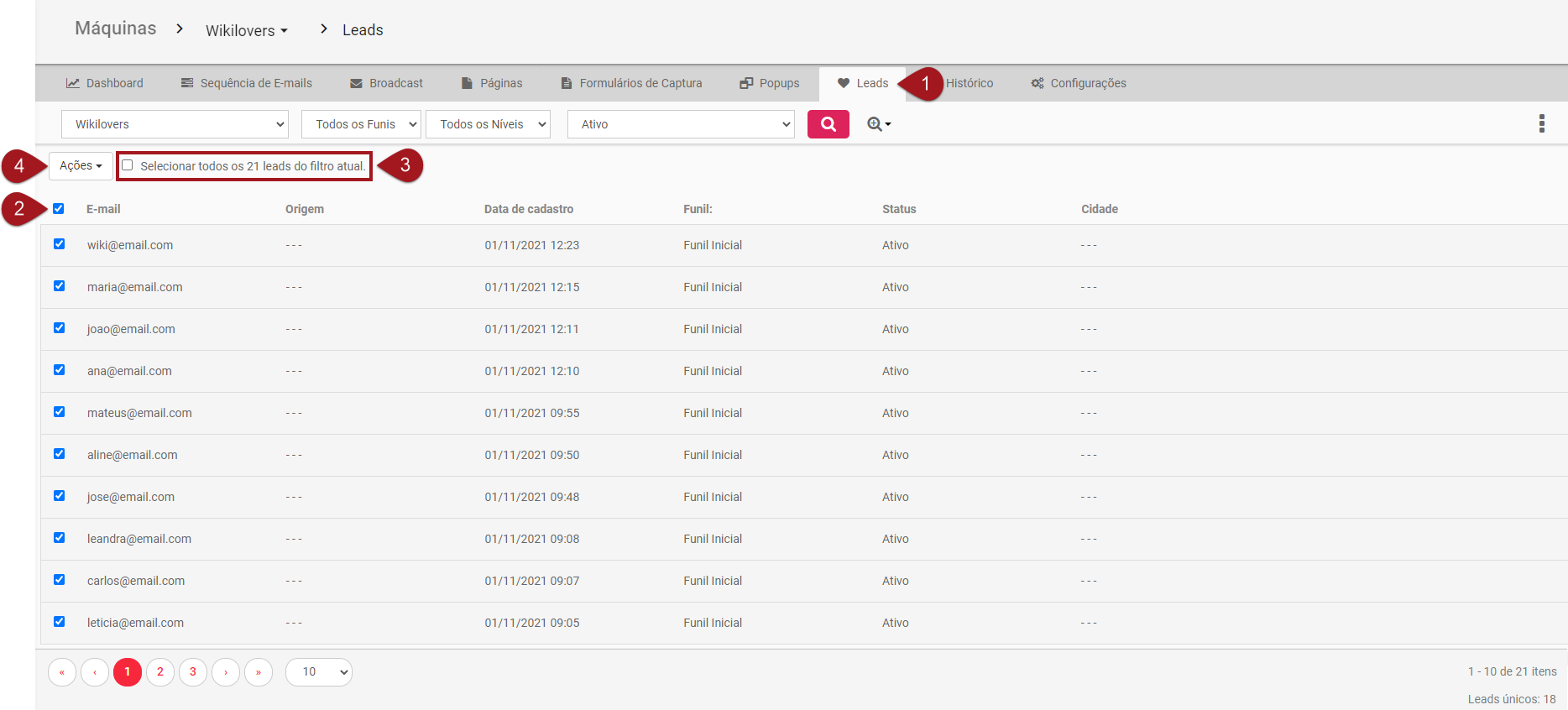
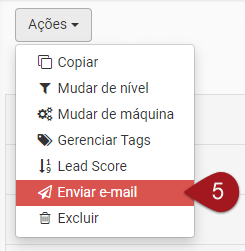
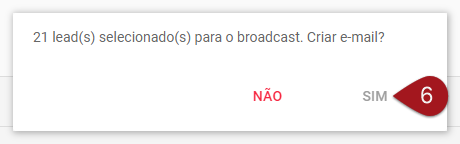
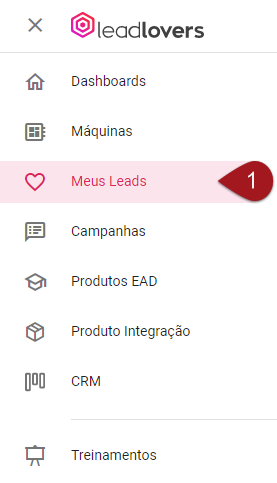
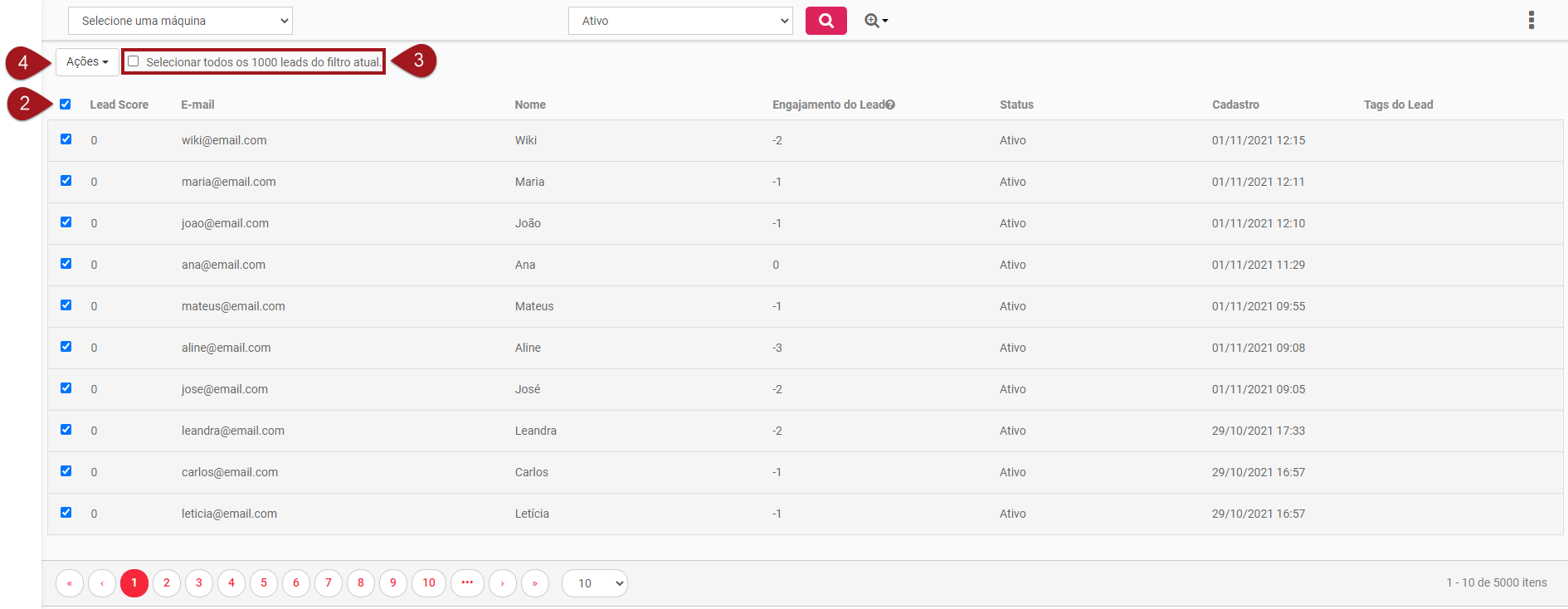
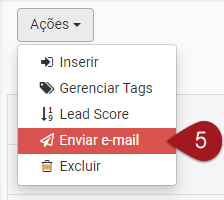
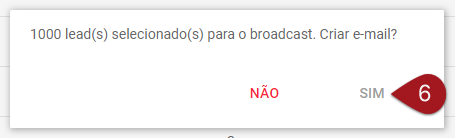
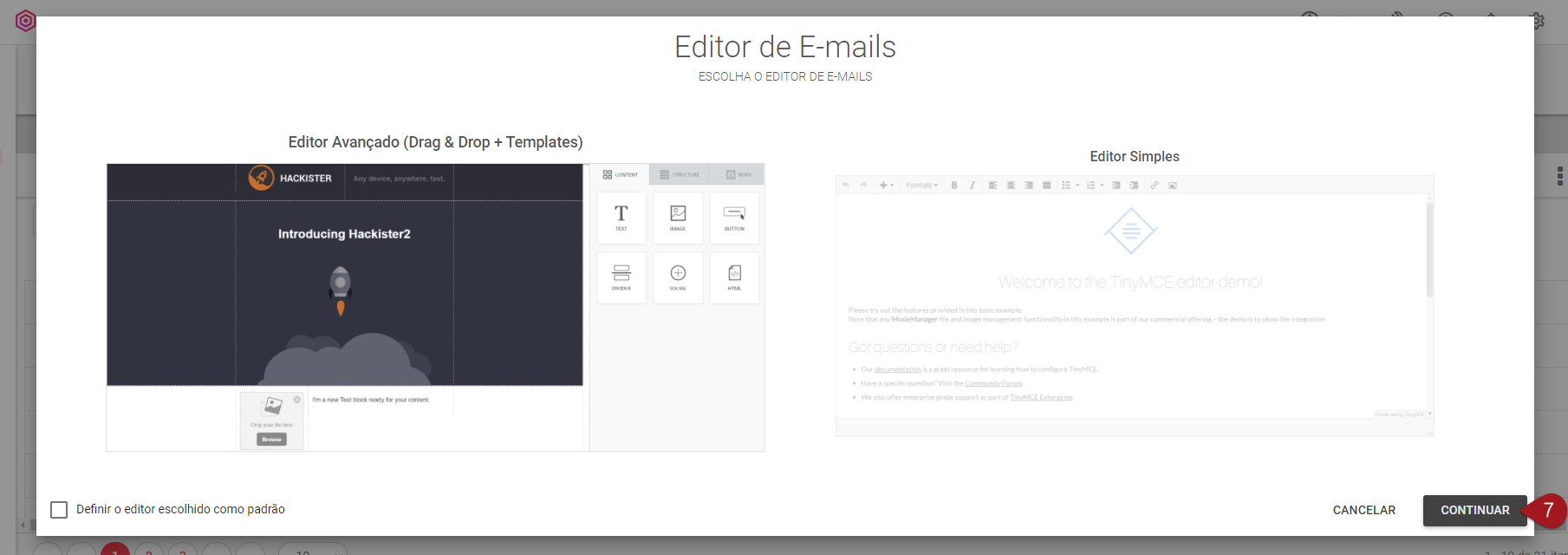

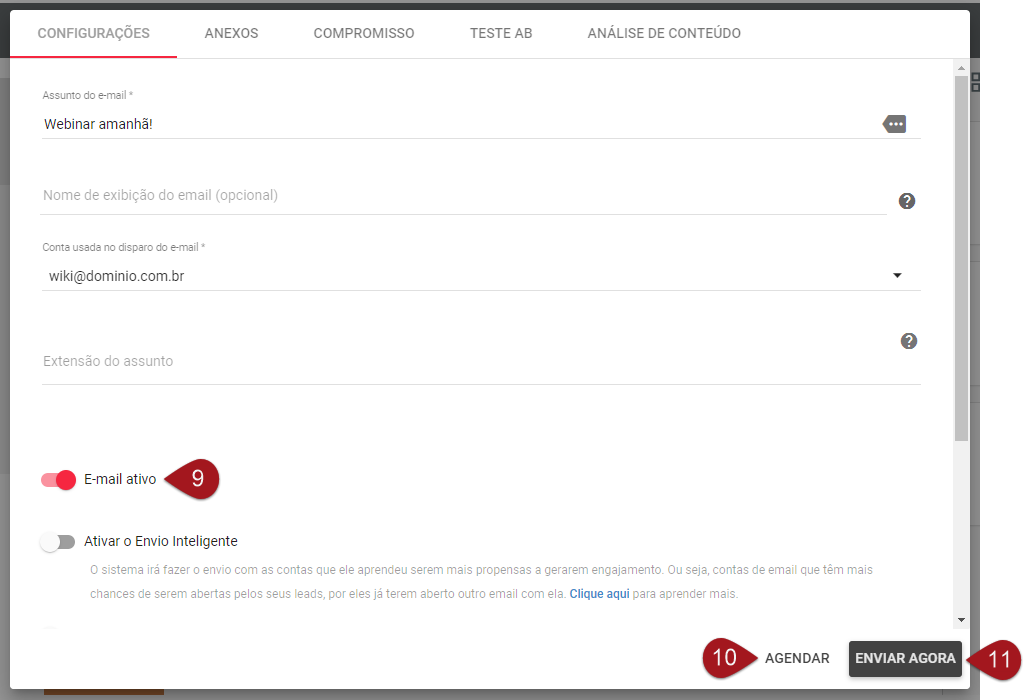
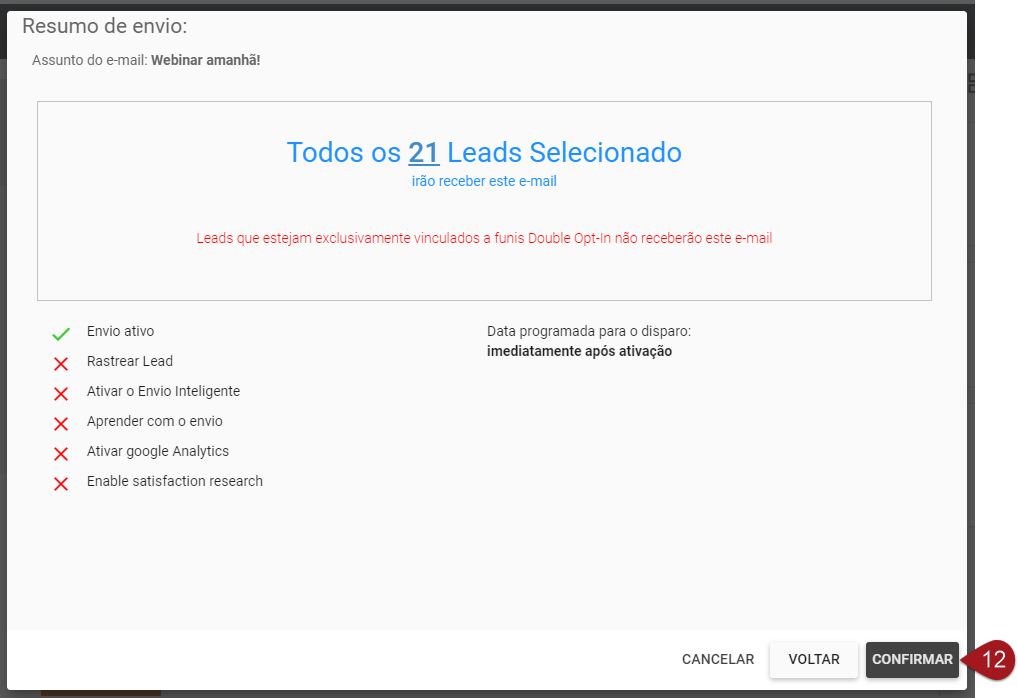
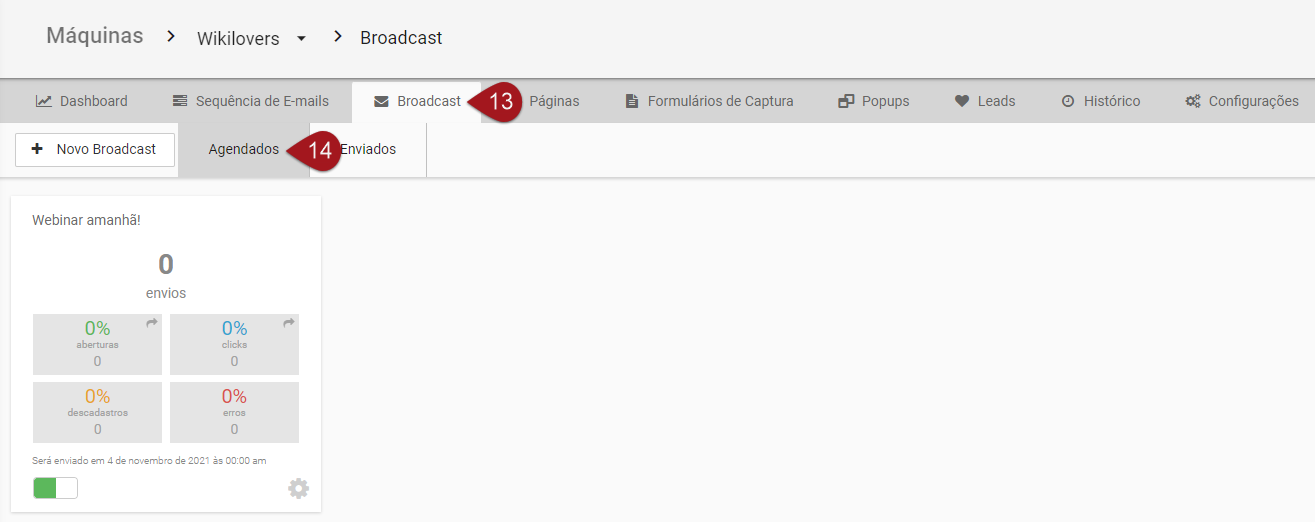
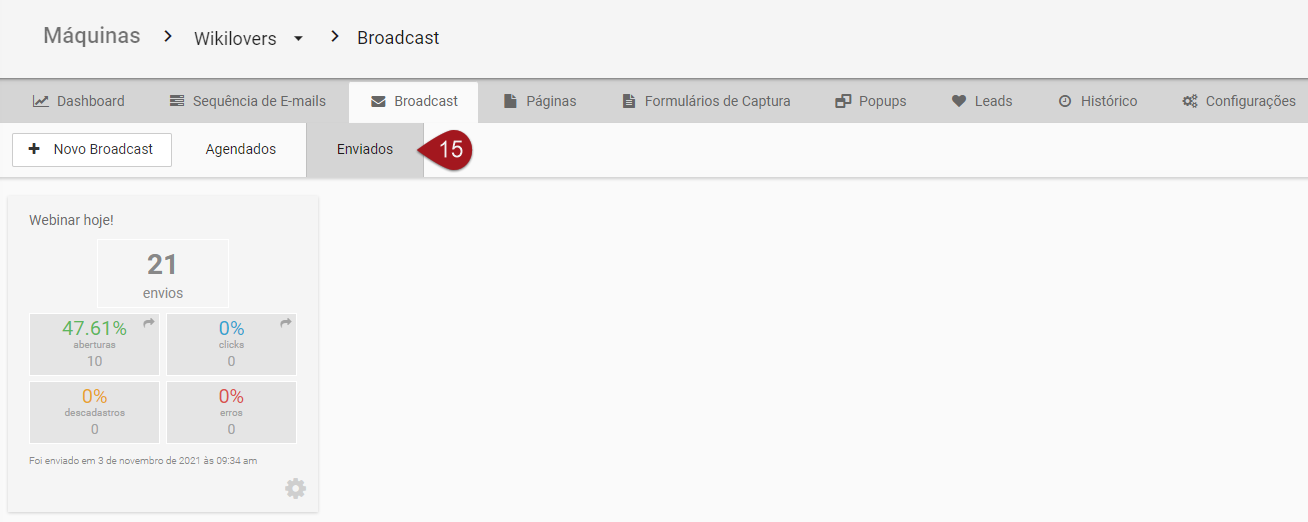
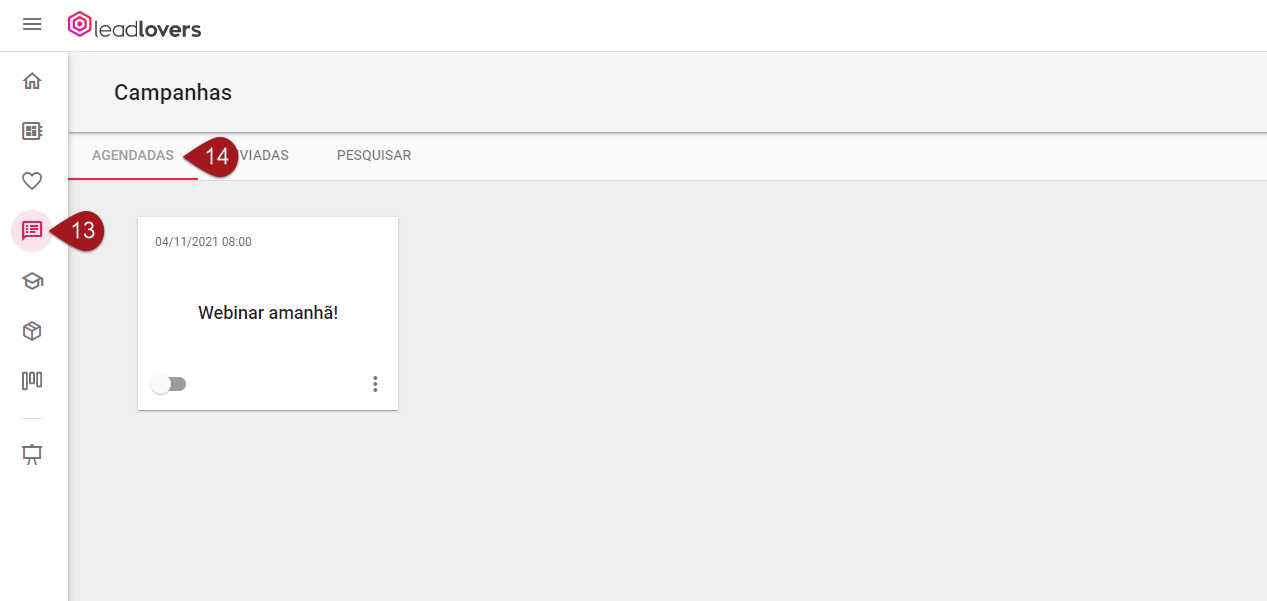
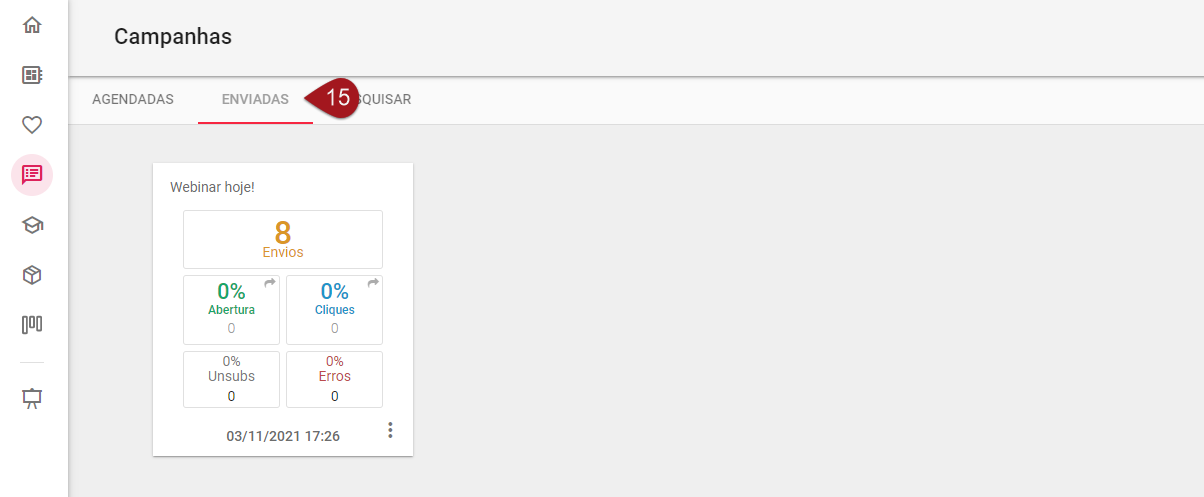
No comment yet, add your voice below!